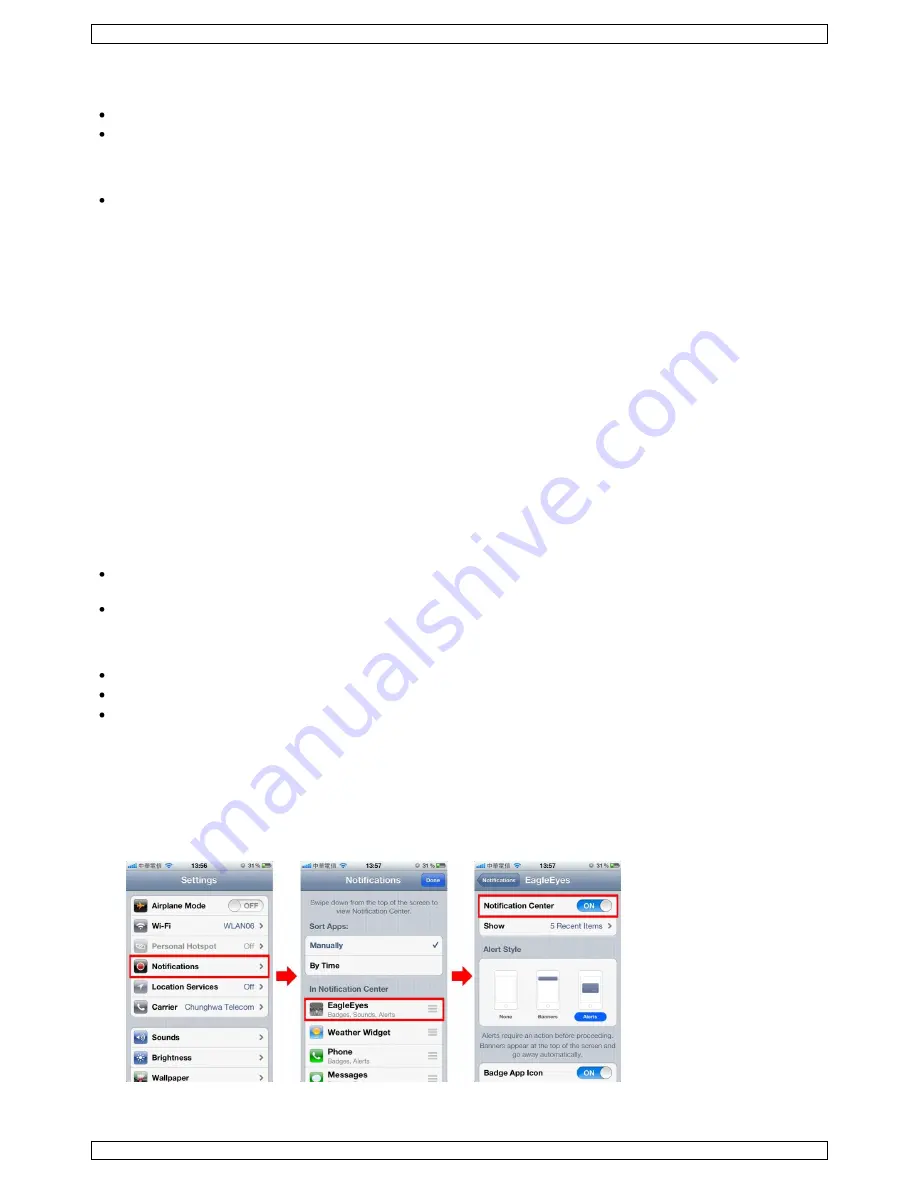
DVR8H3
V. 01 – 24/10/2013
99
©Velleman nv
11.1
Voraussetzungen
Vor der Installation von EagleEyes zur Fernüberwachung auf Ihrem Handy, überprüfen Sie folgendes:
Ihre Mobilplattform ist iPhone, iPad, BlackBerry oder Android.
Sie haben mobilen Internetdienste abonniert und diese stehen auf Ihrem Handy zur Verfügung.
Bemerkung:
Internetzugang über Drahtlos- oder 3G-Netzwerke wird möglicherweise berechnet. Für
Einzelheiten über die Gebühren für den Internetzugang wenden Sie sich bitte an Ihren örtlichen Netzwerk-
oder Serviceanbieter.
Sie haben IP-Adresse, Portnummer, Benutzername und Passwort zum Zugriff auf Netzwerkkamera aus dem
Internet notiert.
11.2
EagleEyes herunterladen
1.
Navigieren Sie auf Ihrem Handy zu www.eagleeyescctv.com.
Bemerkung:
Laden Sie EagleEyes nicht von Ihrem Computer aus herunter.
2.
Wählen Sie
Products > Software > Mobile app,
um die EagleEyes-Einführungsseite aufzurufen.
3.
Wählen Sie Ihre Plattform (iOS, BlackBerry oder Android) und laden Sie das geeignete Programm herunter.
Bemerkung:
Der DVR ist nur mit iPhone, iPad, BlackBerry und Android-Mobilgeräten kompatibel.
4.
Befolgen Sie die Anweisungen im Bildschirm, um mit dem Download zu beginnen.
Nach dem Download wird EagleEyes automatisch auf Ihrem Handy installiert.
Bemerkung:
Für weitere Einzelheiten zur Konfiguration und Benutzung dieses Programms lesen Sie bitte
die Hinweise auf der Download-Seite.
12.
Push Video einstellen
Dieser DVR unterstützt sofortige Benachrichtigungen auf Ihr Mobilgerät (iPhone, iPad, Android) dank der
EagleEyes-Software. Entdeckt die Personenerkennungskamera oder das externen Alarmgerät eine Person, so
empfängt der DVR sofort Alarmsignale und sendet diese an Ihr Mobilgerät.
12.1
Voraussetzungen
Beachten Sie Folgendes, bevor Sie die Push Video-Meldefunktion einstellen:
Sie haben die EagleEyes-App auf Ihrem iPhone, iPad, BlackBerry oder Android installiert. Einzelheiten hierzu
finden Sie unter
EagleEyes herunterladen
.
Eine Kamera mit Personenerkennung ist mit CH1 oder ein externes Alarmgerät ist mit dem 'Push Video
Alarm In' auf der Rückseite verbunden. Stellen Sie sicher, dass ebenfalls eine Kamera für die Aufnahme
vom Alarmereignissen angeschlossen ist. Siehe
Push Video einstellen
für Einzelheiten über die
Videokanäle und Alarm-Pins.
Die Ereignisaufnahmefunktion Ihrem DVR ist eingeschaltet.
Die Bewegungserkennungsfunktion auf Ihrem DVR ist eingeschaltet.
Der DVR ist mit Internet verbunden. Mehr Einzelheiten hierzu finden Sie unter
http://www.surveillance-download.com/user/CMS.pdf.
12.2
Push Video einschalten
Auf dem iPhone oder iPad
1.
Im Hauptmenü vom iPhone/iPad, wählen Sie
Settings > Notifications
.
2.
Wählen Sie
EagleEyes
und beachten Sie, dass das
Benachrichtigungszentrum (Notification Center)
auf
ON
steht.
3.
Öffnen Sie EagleEyes und stellen Sie die
Push Video-
Taste auf
ON
. Sie empfangen eine Meldung, dass die
Push-Benachrichtigung (Push Video) eingeschaltet ist.
















































